วิธีสร้างแผนภูมิความสัมพันธ์ใน excel (พร้อมตัวอย่าง)
บ่อยครั้ง คุณอาจต้องการสร้างแผนภูมิใน Excel ที่ช่วยให้คุณเห็นภาพ ความสัมพันธ์ ระหว่างตัวแปรสองตัวได้
บทช่วยสอนนี้ให้ตัวอย่างทีละขั้นตอนของวิธีสร้างแผนภูมิความสัมพันธ์ประเภทนี้ใน Excel
ขั้นตอนที่ 1: สร้างข้อมูล
ขั้นแรก เรามาสร้างชุดข้อมูลที่มีตัวแปรสองตัวใน Excel:
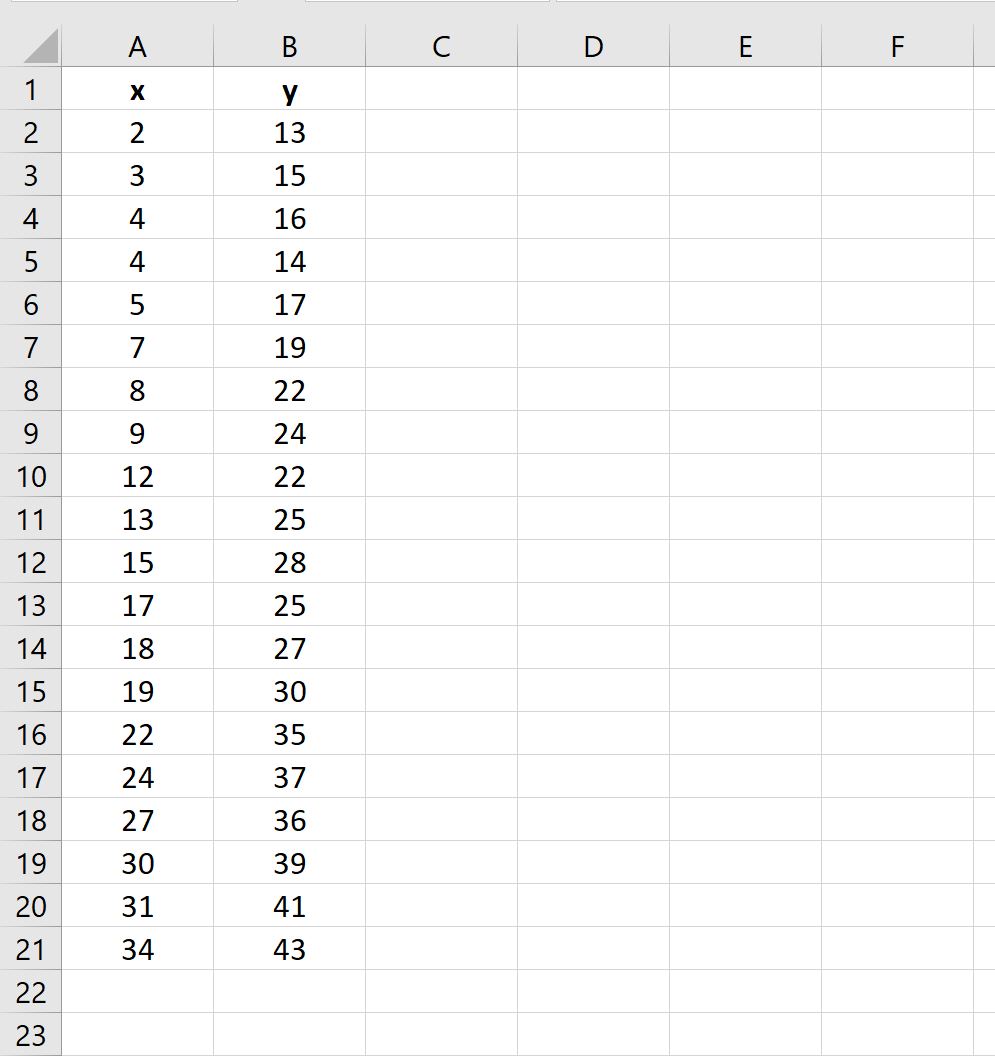
ขั้นตอนที่ 2: สร้างแผนภูมิกระจาย
จากนั้น ไฮไลต์ช่วงเซลล์ A2:B21
บน Ribbon ด้านบน คลิก แท็บแทรก จากนั้นคลิก แทรก Scatterplot (X,Y) ในกลุ่ม กราฟิก และคลิกตัวเลือกแรกเพื่อสร้าง Scatterplot:

แผนภาพกระจายต่อไปนี้จะปรากฏขึ้น:
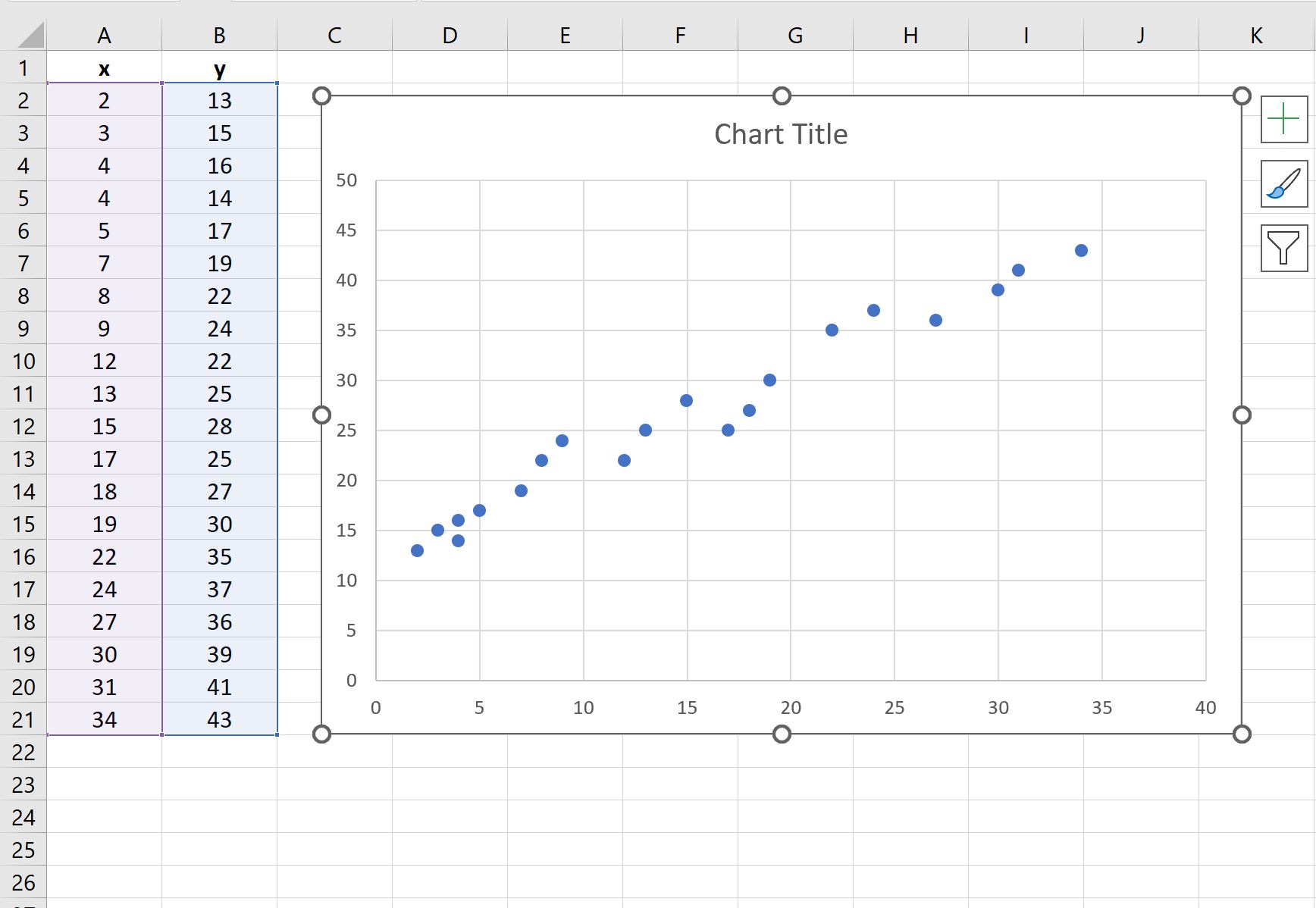
ขั้นตอนที่ 3: เพิ่มค่าสัมประสิทธิ์สหสัมพันธ์
ในการคำนวณค่าสัมประสิทธิ์สหสัมพันธ์ระหว่างตัวแปรทั้งสอง ให้พิมพ์สูตรต่อไปนี้ในเซลล์ A23 :
=CORREL( A2:A21 , B2:B21 )
ภาพหน้าจอต่อไปนี้แสดงวิธีใช้สูตรนี้ในทางปฏิบัติ:
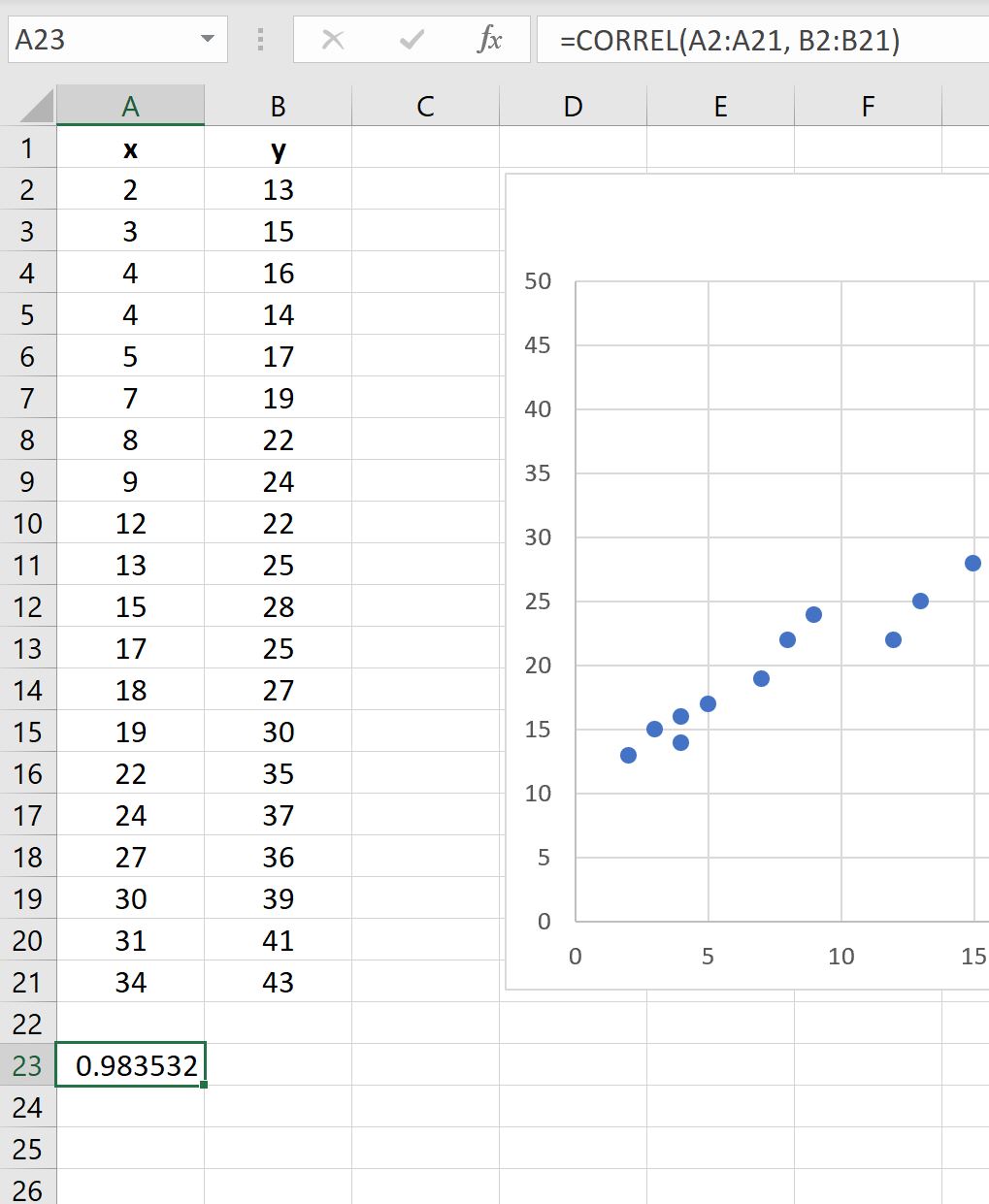
ค่าสัมประสิทธิ์สหสัมพันธ์ระหว่างตัวแปรทั้งสองนี้คือ 0.9835
คุณสามารถเพิ่มค่านี้ในชื่อเรื่องของพล็อตกระจายได้ตามต้องการ หากคุณต้องการ:
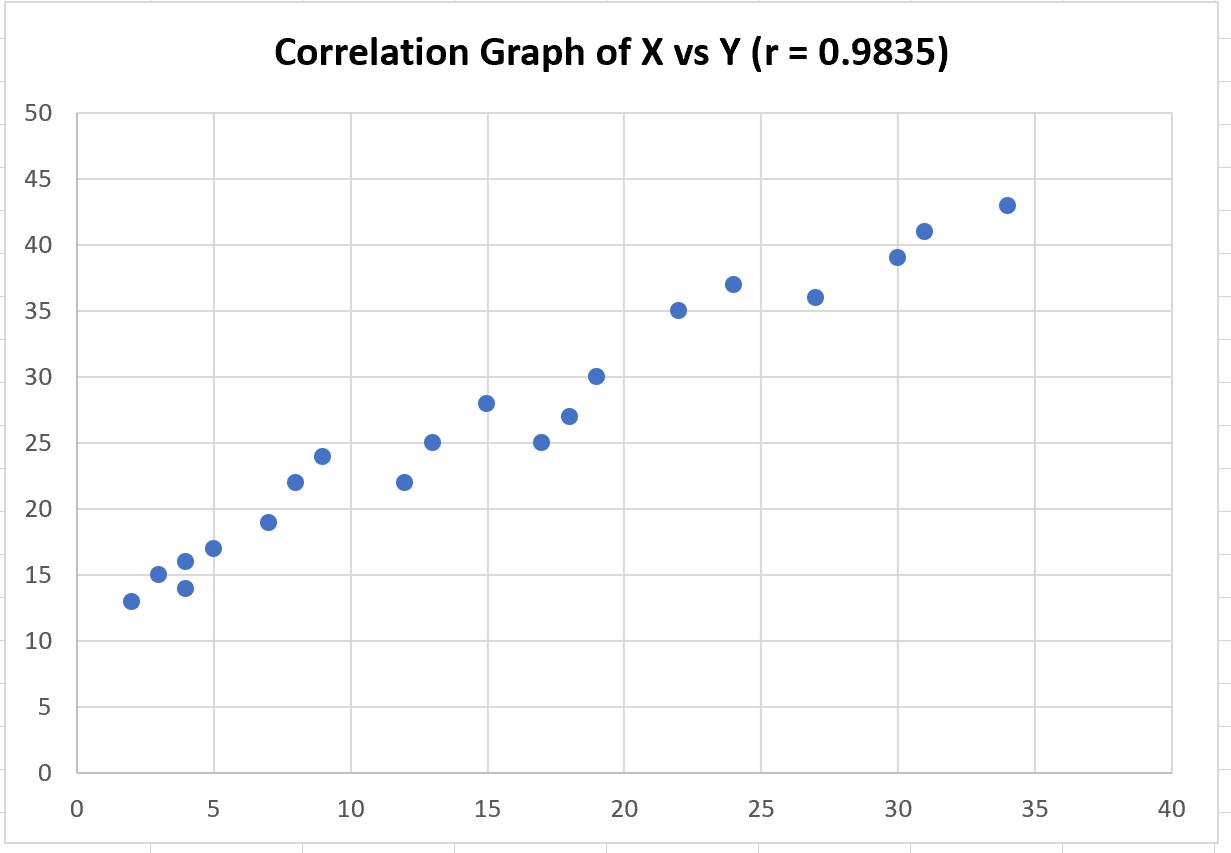
โปรดทราบว่าความสัมพันธ์ระหว่างตัวแปรสองตัวสามารถอยู่ระหว่าง -1 ถึง 1 โดยที่:
- -1 บ่งชี้ความสัมพันธ์เชิงเส้นเชิงลบที่สมบูรณ์แบบ
- 0 บ่งชี้ว่าไม่มีความสัมพันธ์เชิงเส้น
- 1 บ่งชี้ความสัมพันธ์เชิงเส้นเชิงบวกที่สมบูรณ์แบบ
ในตัวอย่างของเรา ความสัมพันธ์ที่ 0.9835 แสดงถึงความสัมพันธ์เชิงบวกที่แข็งแกร่งระหว่างตัวแปรทั้งสอง
ซึ่งตรงกับรูปแบบที่เราเห็นในแผนภาพกระจาย เมื่อค่าของ x เพิ่มขึ้น ค่าของ y ก็จะเพิ่มขึ้นในลักษณะที่คาดเดาได้สูงเช่นกัน
ที่เกี่ยวข้อง: อะไรคือความสัมพันธ์ที่ “แข็งแกร่ง”?
แหล่งข้อมูลเพิ่มเติม
บทช่วยสอนต่อไปนี้อธิบายวิธีการทำงานทั่วไปอื่นๆ ใน Excel:
วิธีสร้างเมทริกซ์ Scatterplot ใน Excel
วิธีเพิ่มป้ายกำกับให้กับจุดกระจายใน Excel
วิธีเพิ่มเส้นแนวนอนลงใน Scatterplot ใน Excel
วิธีสร้างพล็อตกระจายที่มีหลายซีรี่ส์ใน Excel